角度を補正する
[ 切り抜きツール ] のバウンディングボックスが表示されたら、[ 角度補正 ] オプションの操作を行います。
【操作方法】
オプションバーで、[ 角度補正 ] をクリックして選択します。
![[角度補正]をクリック](https://psgips.net/wp-content/uploads/2021/09/uf004_03_01.jpg)
[ 角度補正 ] をクリック
ドキュメント内をドラッグして、水平、または、垂直に角度補正したい基準線を引きます。開始点から終了点までの長さは、できるだけ多くとるようにしましょう。
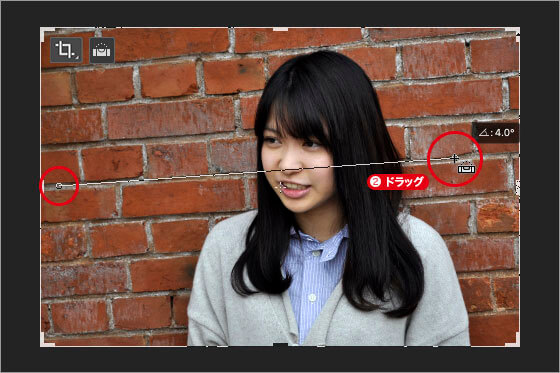
ドキュメント内をドラッグ
マウスボタンを離すと、自動的に角度が補正されます。

切り抜き領域を確認
切り抜き領域を調整
角度補正されたドキュメントは、比率を保持した切り抜き領域の最大値で、バウンディングボックスが作成されます。切り抜き領域を調整したい場合は、バウンディングボックスのハンドルをドラッグして行います。
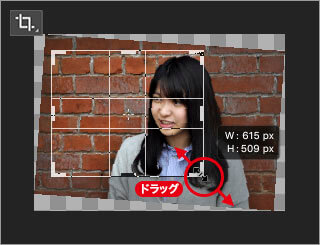
バウンディングボックスのハンドルをドラッグ
このとき [ 角度補正 ] オプションは、1回きりの操作として自動的に無効とされているので、バウンディングボックスのハンドル以外の領域をドラッグすると、新しいバウンディングボックスが作成されます。

フリーのグラフィックデザイナーです。カタログ、ポスター、パッケージなど様々な分野に携わってきました。

